Интересно узнать, кто следил за вами в TikTok? Приложение для создания видео недавно представило функцию, которая позволяет вам видеть, кто просматривал ваш профиль. Однако эта опция не включена по умолчанию, поэтому вам нужно будет включить ее вручную в приложении TikTok, прежде чем вы сможете видеть, кто просматривал ваш профиль. В этом руководстве показано, как воспользоваться этой возможностью, а также контролировать, кто сможет просматривать ваш профиль.
Читайте также: Как создавать истории в TikTok
Как работают просмотры профиля TikTok
TikTok тестирует эту функцию с 2020 года, но так и не представил ее широким массам. Однако в этом году эта опция вернулась, и теперь пользователи снова могут видеть, кто просматривал их профиль в социальном приложении.
Обратите внимание: чтобы TikTok зарегистрировал ваше присутствие на чьей-либо странице профиля, вам необходимо зарегистрировать свою учетную запись в
Contents
- 1 Как работают просмотры профиля TikTok
- 2 Как включить просмотр профиля в TikTok
- 3 Как проверить, кто просматривал ваш профиль в TikTok
- 4 Контролируйте, кто может просматривать ваш профиль
- 5 Как просматривать профили TikTok анонимно
- 6 Хотите больше информации? Получите аналитику TikTok
- 7 Часто задаваемые вопросы
Как работают просмотры профиля TikTok
ыть включены «Просмотры профиля», чтобы они отображались в списках друг друга. Это улица с двусторонним движением, как «Статус активности» в Instagram или «Последнее посещение» в WhatsApp.Когда эта функция включена, TikTok покажет вам, кто просматривал вашу страницу за последние 30 дней, в хронологическом порядке. Однако вы не сможете увидеть, как часто кто-то посещал ваш профиль или точную дату, когда он нажимал на него.
TikTok не будет отправлять вам уведомления о новом просмотре профиля, поэтому вам нужно будет проверить, кто недавно заходил к вам. Но помните, что сначала вам необходимо включить эту опцию. Продолжите читать, чтобы узнать, как это сделать.
Читайте также: Как добавить две или более песен в свой TikToks
Как включить просмотр профиля в TikTok
Прежде чем делать что-либо еще, убедитесь, что вы обновили приложение TikTok. Эта опция появилась относительно недавно, поэтому устаревшая версия может не предоставить вам к ней доступ. После того, как вы позаботились об этом, выполните следующие действия, чтобы включить просмотр профиля для вашей учетной записи TikTok. Имейте в виду, что вы можете сделать это только из приложения TikTok и на рабочем столе в браузере.
- Откройте приложение TikTok ( Андроид | iOS ) на своем смартфоне. Для целей этого руководства мы используем приложение Android.
- Нажмите на значок своего профиля в правом нижнем углу.

- Вы перейдете на страницу своего профиля. Если для вашей учетной записи не установлен статус «Частный», вы должны увидеть крошечный значок в форме глаза рядом с меню-гамбургером в правом верхнем углу.
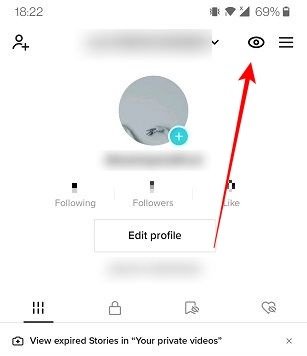
- Нажмите на глаз, и появится новое окно, в котором вас спросят, хотите ли вы включить эту функцию. Нажмите кнопку «Включить», чтобы продолжить.
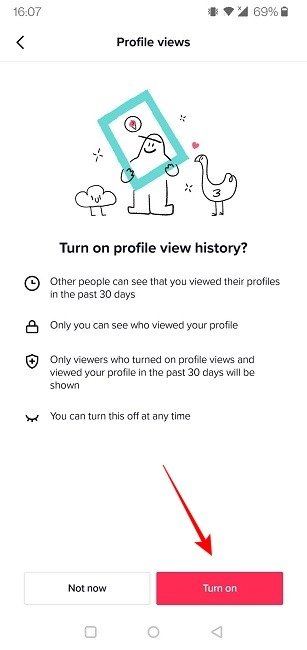 Как включить просмотр профиля в TikTokpe="1" start="5">
Как включить просмотр профиля в TikTokpe="1" start="5">
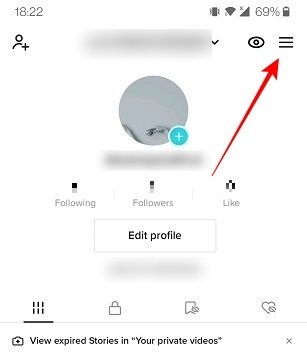
- Во всплывающем меню внизу выберите «Настройки и конфиденциальность».
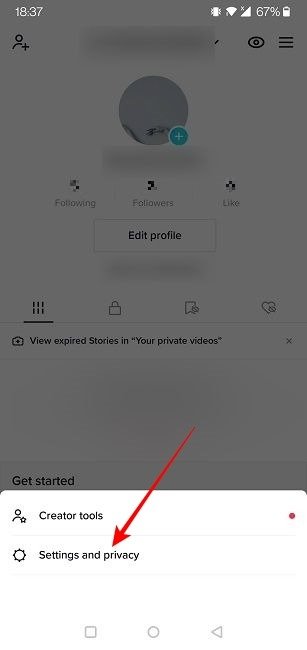
- Выберите «Конфиденциальность».
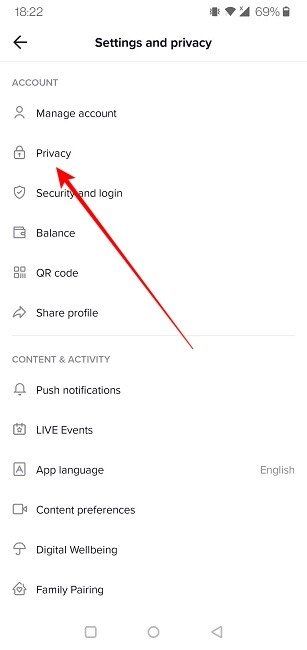
- Пролистните раздел «Безопасность» до конца вниз, пока не найдете «Просмотр профиля».
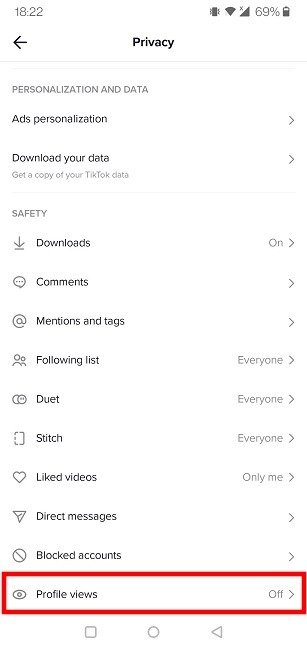
- Нажмите на него и включите эту опцию.
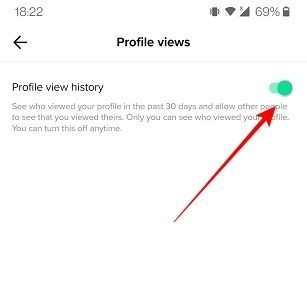
Хотя TikTok не отправляет уведомления, когда кто-то просматривает ваш профиль, вы сможете сразу определить, что пользователь зашел, поскольку значок в виде глаза в правом верхнем углу превратится в маленький изображение профиля (человека, просматривавшего ваш профиль).
Читайте также: Как скачать видео TikTok где угодно
Как проверить, кто просматривал ваш профиль в TikTok
Если эта опция включена, вы можете проверить, кто просматривал ваш профиль за последние 30 дней. Если вы только что включили эту функцию, вам придется немного подождать, прежде чем проверять.
- Откройте приложение TikTok на своем смартфоне.
- Как и прежде, нажмите на значок профиля в правом нижнем углу.
- Если вы включили эту функцию, нажмите на маленький значок в форме глаза (рядом с гамбургер-меню), чтобы просмотреть последних посетителей.
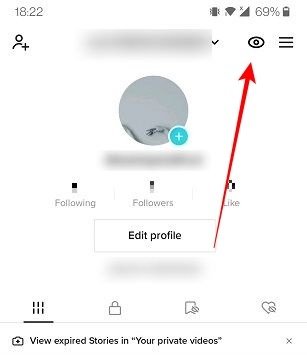
- Вы можете отправить им сообщение прямо из этого списка, нажав кнопку «Сообщение».
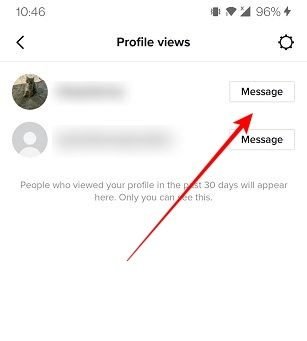
- Кроме того, вы можете быстро отключить эту функцию из этого окна.
- Нажмите значок «Настройки» в правом верхнем углу.
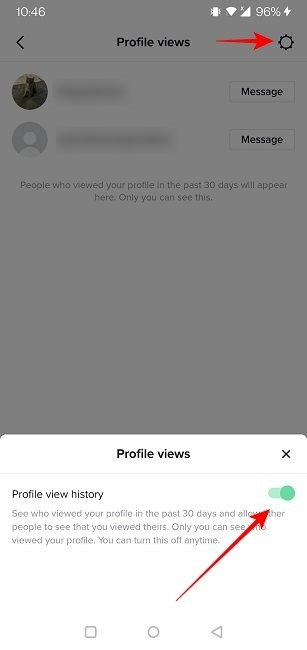
- Отключите эту опцию во всплывающем меню внизу.
Примечание : вы не сможете увидеть, кто просматривал ваш профиль, если вы зайдете в TikTok через браузер на своем компьютере.
Читайте также: 7 лучших альтернатив TikTok для создания и обмена видео
Контролируйте, кто может просматривать ваш профиль
Если вас не устраивает перспектива того, что ваш профиль будут просматривать все, можно предпринять несколько шагов, чтобы предотвратить это.
Сделайте свою учетную запись частной
Если сделать вашу учетную запись конфиденциальной, любой пользователь не сможет просматривать ваш профиль и контент, который вы разместили в своем профиле. Вам придется вручную принять их запрос на подписку на вас, который вы можете легко проигнорировать.
- Перейдите в раздел «Настройки и конфиденциальность», как мы показали выше.
- Нажмите «Конфиденциальность».
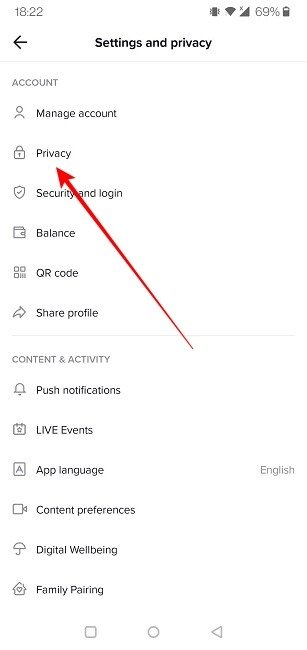
- Вверху включите опцию «Личный аккаунт», чтобы сделать вашу учетную запись конфиденциальной.
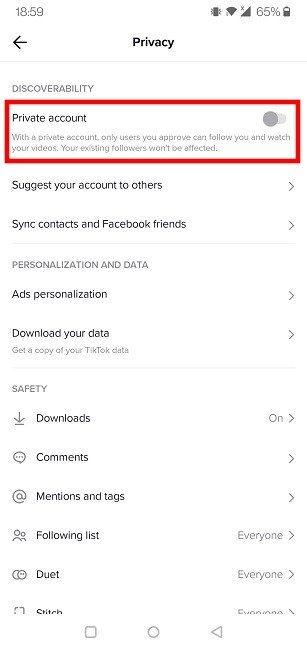
Читайте также: Snapchat не работает: 11 исправлений для решения распространенных проблем
Блокировать определенных людей
Поскольку TikTok не позволяет скрыть свой профиль от конкретных людей, это единственный способ
Как проверить, кто просматривал ваш профиль в TikTok
ley-v-socialnyh-setyah/" title="запретить им проверять ваш профиль — значит заблокировать их">запретить им проверять ваш профиль — значит заблокировать их . Это немного грубо, но если вы действительно не хотите, чтобы эти люди вас преследовали, вы можете заблокировать их, выполнив следующие действия:- Найдите в TikTok человека, которого хотите заблокировать.
- Перейдите в его профиль и нажмите на три точки в правом верхнем углу.
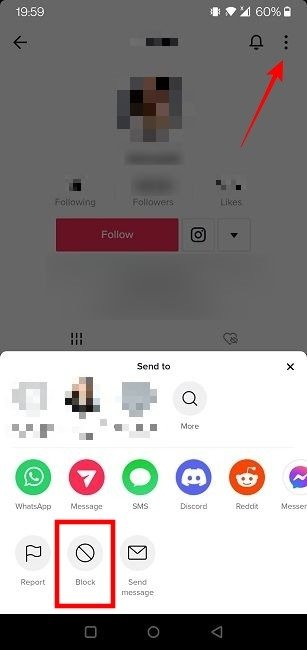
- Выберите опцию «Блокировать» во всплывающем окне.
- Подтвердите свой выбор, и выбранные люди больше не смогут просматривать ваш профиль и публикации.
Как просматривать профили TikTok анонимно
Если вы не хотите, чтобы кто-то знал, что вы следите за ним в TikTok, знайте, что вы можете просматривать профили анонимно. Есть два способа сделать это.
Читайте также: Как создавать и персонализировать истории Facebook
Отключить функцию просмотра профиля
Самый простой способ запретить кому-либо знать, что вы просматриваете его профиль, — отключить опцию «Просмотр профиля». Это позволяет вам просматривать их профиль незамеченными. Однако недостатком этого метода является то, что вы не сможете увидеть, кто посетил ваш профиль. Чтобы предотвратить это, отключите эту функцию и проверьте профиль другого человека, затем снова включите эту функцию до истечения 30 дней, и вы снова появится в отчете об истории просмотров его профиля.
Выйдите из своей учетной записи
К счастью, есть лучший способ сделать что-то. TikTok позволяет вам без проблем просматривать приложение, даже если у вас нет учетной записи в сети, так что воспользуйтесь этим. Сначала выйдите из своей учетной записи, затем найдите профиль, который хотите тайно просмотреть, и сделайте это анонимно. Когда закончите, снова войдите в свою учетную запись.
- В TikTok перейдите в раздел «Настройки и конфиденциальность».
- Прокрутите вниз до конца, пока не найдете опцию «Выйти», и нажмите ее.
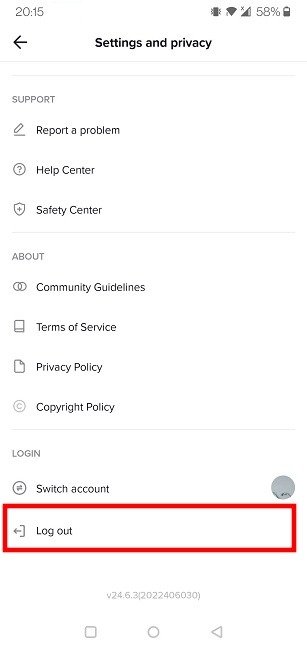
- Подтвердите, что вы хотите выйти из своей учетной записи.
Контролируйте, кто может просматривать ваш профиль
«Друзья».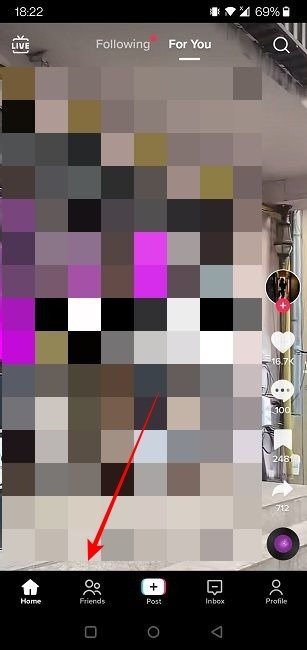
- Используйте панель поиска вверху, чтобы найти человека, чей профиль вы
Сделайте свою учетную запись частной
ding="async" src="https://saintist.ru/wp-content/uploads/2024/05/tiktok-profile-views-search.jpg" alt="Просмотры профиля Tiktok Поиск">
- Нажмите на имя пользователя, чтобы просмотреть его профиль анонимно.
Примечание. Вы также можете просматривать страницы анонимно, открыв TikTok в браузере на своем компьютере.
Читайте также: Как настроить двухфакторную аутентификацию (2FA) в различных социальных сетях
Хотите больше информации? Получите аналитику TikTok
Если вы хотите иметь доступ к дополнительным данным о том, сколько людей вы охватываете своим контентом, и видеть, какие из ваших видео работают лучше, вы можете получить TikTok Analytics для своей учетной записи. Конечно, этот вариант рекомендуется в основном для бизнес-аккаунтов, но если вам интересно, вы можете перейти на бизнес-аккаунт. Для этого перейдите в «Настройки и конфиденциальность ->Управление учетной записью ->Переключиться на бизнес-аккаунт».
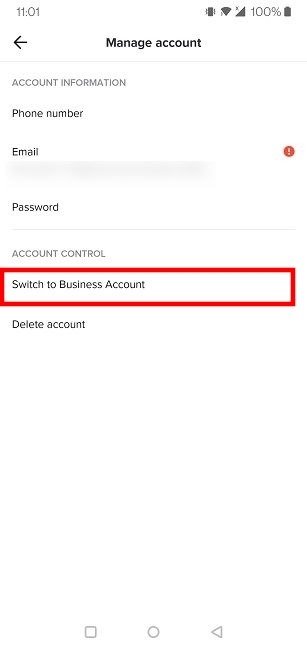
Однако TikTok Analytics не показывает, кто просматривал ваш профиль, и не предоставляет никакой дополнительной информации об отдельных подписчиках. Цель этого инструмента – помочь лучше понять привычки и предпочтения вашей аудитории.
Читайте также: Блокировать определенных людейв Instagram">Как управлять комментариями в Instagram
Часто задаваемые вопросы
Могу ли я увидеть, кто просматривал мои видео?
К сожалению, вы не можете видеть, кто просматривал ваши видео. Вы, правда, можете увидеть количество просмотров каждого видео, но не сможете точно сказать, кто их просматривал. Однако если кто-то лайкнул ваши видео или прокомментировал их, вы будете знать, что они смотрели ваши клипы.
Я не вижу опции «Просмотр профиля», что мне делать?
Сначала убедитесь, что вы обновили приложение. Если вы используете последнюю версию, убедитесь, что для вашего профиля не установлено значение «Частный». Если это так, вы не сможете увидеть, кто просматривал ваш профиль. Если это по-прежнему не помогает, проверьте, есть ли для вашей учетной записи TikTok активирован родительский контроль . В этом случае для вашего профиля автоматически устанавливается статус «Частный», и у вас не будет возможности «Просмотр профиля». Вы также можете попробовать переустановить приложение, чтобы исправить временные сбои в работе TikTok.
Узнают ли другие, что я включил «Просмотр профиля»?
Нет. В вашем профиле нет ничего, что указывало бы на то, что эта функция включена.
Изображение предоставлено: Как просматривать профили TikTok анонимно-technology-concept-excited-asian-girl-blogger-looking-mobile-phone-with-astonished-happy-face-texting-using-application-watching-video-smartphone-pink-background_17113176.htm" target="_blank" rel="noopener" title="Фрипик">Фрипик Все скриншоты сделаны Александрой Аричи


